
У следећем чланку ћемо погледати Сцрипт. Је око алат за командну линију који се користи за хватање или бележење активности терминалних сесија. Након снимљене сесије, може се репродуковати помоћу команде сцриптреплаи.
У следећим редовима видећемо како да инсталирамо алат за командну линију скрипта и како се евидентира активност терминалске сесије. Генерално, Гну / Линук администратори користе el команда историје да би се пратило које су наредбе извршене у претходним сесијама. Али ова наредба не чува излазне податке наредбе, што може бити ограничење.
Као што можда постоје неки сценарији у којима желимо да верификујемо излаз наредби из претходне сесије, да бисмо је упоредили са тренутном сесијом. Поред тога, можемо пронаћи и неке друге ситуације у којима желимо сачувајте све активности сесије терминала за будућу референцу. У оваквим случајевима наредба скрипта може бити корисна.
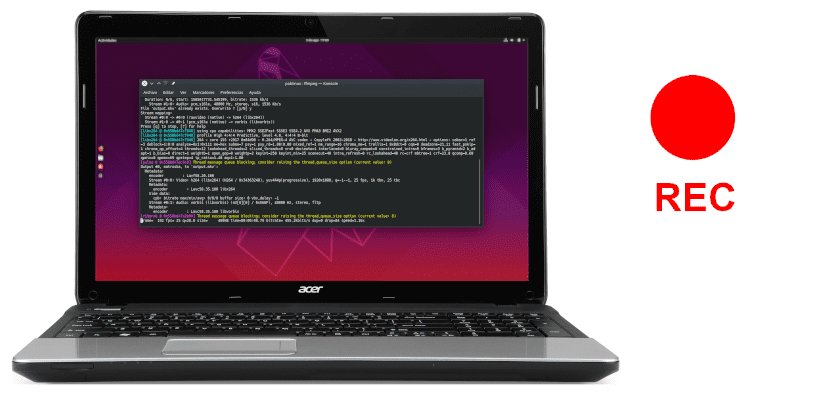
Инсталирање алата Сцрипт на Убунту / Линук Минт
Скрипта можда јесте го-то алат за снимање терминалских сесија. Стандардно се инсталира у већини дистрибуција и изузетно је једноставан за употребу. У случају да га не пронађете, у терминалу можете покренути следећу команду (Цтрл + Алт + Т) да бисте инсталирали потребан пакет:

sudo apt install util-linux
Користите услужни програм скрипте
Коришћење овог алата је једноставно. Морамо само да напишемо наредбу скрипте у терминал (Цтрл + Алт + Т), а затим притиснемо интро. Ово ће почети ухватите нашу тренутну активност терминала у датотеци која се зове 'типецрипт'.
script
у зауставити снимање активности сесије, можемо притиснути Цтрл + Д или откуцајте следећу команду и притисните интро:

exit
Синтакса коју можемо користити са овим алатом је следећа:
script {opciones} {nombre-archivo}
За више информација можемо покрени помоћ куцање:

script -h
Неки примери наредбе скрипте
Почнимо снимите нашу терминалску сесију покретањем наредбе скрипте. Као што је горе поменуто, дневници сесије терминала чувају се у датотеци 'типецрипт'
Пронаћи ћемо ову датотеку у радном директоријуму у којем покрећемо наредбу скрипте. Моћи ћемо прегледајте садржај датотеке типецрипт помоћу команде цат / вим.

ls -l typescript
Користите прилагођено име датотеке са наредбом скрипте
Претпоставимо да желимо да користимо наше прилагођено име датотеке за наредбу скрипте. Да бисмо то урадили, само ћемо морати након наредбе наведите име датотеке. У следећем примеру ћемо користити 'сессион-лог- (тренутни-датум-време) .ткт'.
script sessions-log-$(date +%d-%m-%Y-%T).txt
Тада можемо извршити жељене команде и завршити снимање укуцавањем:

exit
Додајте излаз наредбе у датотеку скрипте
Ако већ покренемо наредбу скрипте пре и излаз команде је већ забележен у датотеци која се зове сессион-лог.ткт (на пример), можда ћемо желети да у ову датотеку додамо излаз нових наредби сесија. Да бисмо то урадили, мораћемо само да додамо опција '-до' наредби скрипте:
script -a sessions-log.txt
Када се снимање затвори, можемо користити команду цат да бисмо видели ажуриране дневнике сесије:

cat session-log.txt
Репродукујте снимљене активности Гну / Линук терминала
Прво ћемо забележити временске податке у датотеку и забележити излаз наредби у засебну датотеку, то се може постићи у наредби скрипте прослеђивањем временске датотеке помоћу опције –тиминг:
script --timing=timing.txt session.log
Сад ћемо моћи поновите снимљене активности терминалске сесије помоћу команде сцриптреплаи:

scriptreplay --timing=timing.txt session.log
За репродукцију морамо користити алат сцриптреплаи. То ће нам омогућити репродукцију онога што смо претходно снимили. Али има и неколико врло занимљивих опција за побољшање репродукције. Моћи ћемо да их консултујемо за помоћ што можемо видети куцањем:

scriptreplay -h
Данас можемо наћи велике опције за снимање завршне сесијекако би могли бити асциинема o термрецорд. Али као и увек, препоручује се да сваки корисник уради своје тестове и донесе сопствене закључке када је реч о проналажењу софтвера који најбоље одговара његовим потребама.